Notes
L’accès à cette page nécessite une autorisation. Vous pouvez essayer de vous connecter ou de modifier des répertoires.
L’accès à cette page nécessite une autorisation. Vous pouvez essayer de modifier des répertoires.
Les personnalisations et configurations décrites ci-dessous peuvent entraîner des problèmes avec la fonctionnalité de gestion des documents.
Composants d’un IFrame
L’ouverture d’un composant à partir d’un Iframe dans un formulaire d’entité à partir d’une application d’interface unifiée ne réussira pas. Par exemple, le chargement de la grille associée au document pour un formulaire d’entité dans un Iframe charge la grille dans l’Iframe, mais les utilisateurs ne peuvent pas interagir avec les enregistrements de document à partir de la grille.
Solutions tierces qui modifient les dossiers de la gestion des documents
Le déploiement de solutions tierces qui modifient les dossiers utilisés avec la fonctionnalité Gestion des documents peut entraîner un comportement inattendu. Les exemples incluent :
- Créer de dossiers SharePoint au niveau de l’enregistrement d’entité.
- Renommer les dossiers SharePoint précédemment autocréés au niveau de l’enregistrement d’entité.
- Déplacer les dossiers SharePoint précédemment autocréés au niveau de l’enregistrement d’entité vers un autre emplacement.
Si vous rencontrez un comportement inattendu avec la fonctionnalité de gestion de documents provoqué par une solution tierce, contactez le fournisseur de la solution tierce.
Erreur « Fichier introuvable » lors de l’ajout d’un fichier à partir d’un site SharePoint
Si vous recevez une erreur Fichier introuvable ou rencontrez un problème lors de l’ajout d’un fichier à partir d’un site SharePoint ou d’un sous-site SharePoint dans les applications d’engagement client (Dynamics 365 Sales, Dynamics 365 Customer Service, Dynamics 365 Field Service, Dynamics 365 Marketing et Dynamics 365 Project Service Automation), la cause probable est que vous n’avez pas créé les enregistrements d’emplacement de document dans l’application pilotée par modèle pour pointer vers ces bibliothèques de documents et dossiers SharePoint.
Les emplacements de documents SharePoint sont des enregistrements dans des applications pilotées par modèle, telles que Dynamics 365 Sales et Customer Service, qui pointent vers une bibliothèque de documents ou dossier SharePoint. Pour utiliser n’importe quel site SharePoint ou sous-site lors de l’intégration SharePoint, vous devez exécuter l’assistant Paramètres de gestion des documents une fois avec l’URL du site correspondant, afin que les bibliothèques de documents soient créées dans le site.
Pour pouvoir stocker les documents des enregistrements, les bibliothèques de documents ou les dossiers doivent être mis en place. S’il est impossible pour les applications pilotées par modèle de créer automatiquement les bibliothèques de documents et les dossiers, vous pouvez les créer manuellement dans SharePoint. Après avoir créé les bibliothèques de documents et les dossiers dans SharePoint, vous devez créer les enregistrements d’emplacement de document dans des applications pilotées par modèle pour qu’ils pointent vers ces bibliothèques de documents et dossiers SharePoint.
En savoir plus dans Créer ou modifier des enregistrements d’emplacement de document.
Erreur "Fichier introuvable" lors de l’utilisation de plusieurs sites SharePoint
Si vous recevez une erreur Fichier non trouvé lors de l’utilisation de plusieurs sites SharePoint, la cause probable est qu’il n’y a pas de bibliothèques de documents pour un nouveau site SharePoint. Vous devez exécuter l’assistant Paramètres de gestion des documents pour tout nouvel ajout des sites SharePoint.
Les étapes suivantes décrivent le scénario qui provoque l’erreur.
Exécutez l’assistant Paramètres de gestion des documents pour le site par défaut SharePoint.
Dans l’application pilotée par modèle dans Dynamics 365, ajoutez un nouveau site SharePoint (allez sur Paramètres avancés>Gestion de documents>Sites SharePoint>Ajouter un site SharePoint). Cela crée une entrée de site SharePoint uniquement dans l’application et ne crée pas les bibliothèques de documents dans SharePoint requises pour la gestion des documents.
Ouvrez toute entité où la gestion des documents est activée et créez l’emplacement du document pour le nouveau site que vous avez ajouté à l’étape 2 en tant que site parent.
L’erreur « Fichier introuvable » s’affiche. La cause de l’erreur est qu’il n’y a pas de bibliothèque de documents pour ce nouveau site SharePoint dans SharePoint.
Pour atténuer ce problème, exécutez également l’Assistant Paramètres de gestion des documents pour ce site nouvellement ajouté.
Points dont il faut tenir compte :
La gestion des documents ne fonctionne que pour les entités sélectionnées lors de l’exécution de l’assistant Paramètres de gestion des documents.
Le site SharePoint pour lequel l’Assistant Paramètres de gestion des documents est exécuté en dernier devient le site par défaut. Vous pouvez réinitialiser le site par défaut si nécessaire en exécutant à nouveau l’Assistant Paramètres de gestion des documents pour ce site particulier.
Pour plus d’informations, voir Créer et modifier les enregistrements d’emplacement du document.
SharePoint applique la limitation des ressources avec 5000 documents ou plus
Une bibliothèque de documents comportant 5 000 documents ou plus peut connaître une limitation des ressources. Les utilisateurs peuvent rencontrer le comportement suivant avec la gestion des documents et l’intégration OneNote :
- Un tri sur des colonnes autres que la colonne triée par défaut peut renvoyer le message d’erreur "La limite a été dépassée par cette opération".
- L’intégration de Microsoft OneNote ne fonctionne pas lorsque la bibliothèque de documents comporte 5 000 documents ou plus.
Si vous avez plus de 5 000 documents dans votre bibliothèque de documents, vous pouvez afficher les documents dans la vue de grille par défaut. Pour plus d’informations, consultez Gérer de grandes listes et bibliothèques dans SharePoint.
La relation doit être un-à-plusieurs (1 : N) entre une entité et un entité de document SharePoint.
Les utilisateurs ne peuvent pas voir les documents lorsque de nombreuses entités pointent vers un emplacement de document SharePoint, une relation plusieurs-à-plusieurs (N :N). La relation doit être un-à-plusieurs (1 : N) entre une entité et un entité de document SharePoint.
Dans Microsoft Dataverse, vous pouvez créer une entité et activer la propriété de gestion des documents pour l’entité. Cela permet à l’entité de participer à l’intégration avec SharePoint. Power Apps et Dataverse prennent en charge uniquement une relation un-à-plusieurs (1 : N) entre une entité et un document SharePoint lié à l’entité. Une relation plusieurs-à-un ou plusieurs-à-plusieurs entre une entité et une entité de document SharePoint a pour résultat que l’application ne répertorie pas les documents qui existent dans le bibliothèque de documents SharePoint.
Emplacement de documents pour les entités enfants
Les documents d’une entité enfant apparaissent uniquement dans le dossier des documents parents lorsque l’emplacement du document parent a été créé. Pour créer l’emplacement, accédez à l’onglet Documents de l’enregistrement parent. Si aucun emplacement de ce type n’est créé, les documents enfants n’apparaissent pas dans le dossier d’entité parente. Une fois l’emplacement créé, les documents enfants commencent à apparaître dans le dossier d’entité parent.
Emplacement du dossier de documents pour plusieurs recherches
Si l’entité sélectionnée pour la structure basée sur un dossier d’entité comporte deux recherches, les documents ne peuvent pas être stockés dans le dossier d’entité, mais peuvent être stockés dans le dossier racine. Par exemple, lorsque vous disposez de la structure basée sur le dossier d’entité définie sur Account et que vous disposez d’une entité avec deux comptes de recherche tels que Work Order. Les documents liés aux commandes de travail ne peuvent pas être stockés à l’intérieur d’un emplacement de document de compte, mais peuvent être stockés dans le dossier racine.
Saisie d’une date pour documents OneNote
Pour ajouter une date à un document OneNote, vous pouvez ouvrir le document OneNote et double-cliquer sur le champ sous la ligne de titre. Cela vous permet de saisir le champ de date et d’enregistrer le document.
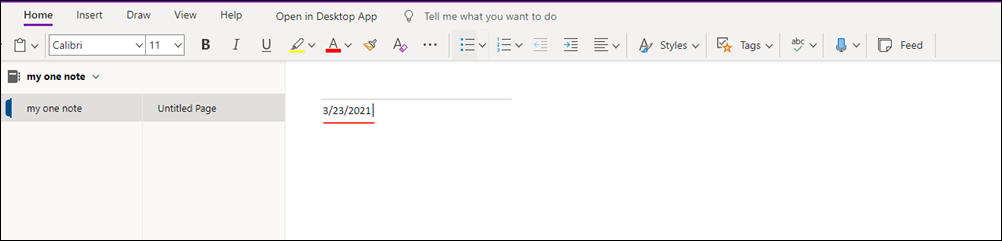
La table de documents SharePoint n’affiche pas d’entrées lorsque vous créez un flux
Lorsque vous créez un déclencheur de flux Power Automate dans la table Documents SharePoint Dataverse (nommé Documents dans Power Automate), aucune donnée de la table n’est transmise à l’éditeur de flux. Les entrées de flux apparaissent sous la forme d’un tableau vide.
Ce comportement se produit, car la table Documents SharePoint est une table virtuelle et les données de la table de documents SharePoint et OneDrive ne sont pas stockées dans Dataverse. Vous trouverez ci-dessous un exemple de déclencheur de flux utilisant la table Documents SharePoint.
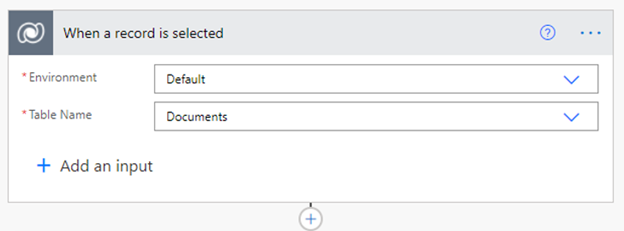
Message « L’enregistrement n’est pas disponible » lorsque vous essayez d’ouvrir un fichier à partir de les grille des documents SharePoint
Ce message peut apparaître lorsqu’une certaine personnalisation est apportée à la barre de ruban. Les personnalisations du ruban peuvent être implémentées à l’aide d’un outil tiers appelé Ribbon Workbench. Lorsque vous masquez un bouton dans la barre du ruban, la Mscrm.OpenRecordItem commande peut être masquée à l’aide de l’outil, ce qui peut entraîner le message d’erreur.
Pour résoudre ce problème, procédez comme suit.
Accédez à Power Apps>Paramètres avancés>Paramètres>Personnalisations.
Sélectionnez l’outil tiers Ribbon Workbench, puis sélectionnez la solution qui contient la table des documents SharePoint.
Dans la liste déroulante Entité, sélectionnez sharepointdocument.
Sous la liste déroulante Masquer les actions, cliquez avec le bouton droit sur l’action Mscrm.OpenRecordItem.Hide, puis sélectionnez Démasquer.

Publiez la solution.
Problèmes connus
Grille associée au document dans l’aperçu de l’entité enfant
La grille associée au document est conçue pour afficher les documents liés au contexte de l’entité dans laquelle elle est rendue. L’intégration de la grille associée au document dans l’aperçu d’une entité (enfant) liée et la configuration de la grille pour afficher les documents de son entité parent ne sont pas prises en charge.
L’intégration de SharePoint ne prend pas en charge la grille modifiable Dynamics 365
L’intégration de SharePoint ne fonctionne pas avec la grille modifiable Dynamics 365, en raison d’effets secondaires connus qui empêchent l’intégration de SharePoint de fonctionner correctement. Les effets secondaires incluent : le document ne se charge pas dans la grille, une incapacité à créer ou à charger des documents et une incapacité à rechercher dans la grille.
Nombre maximum de lignes non honorées dans la grille associée au document
La configuration suivante dans le volet DocumentGrid est ignorée :
- Nombre maximum de lignes : une valeur
- Utiliser l’espace disponible : décoché
Pour l’interface unifiée et la compatibilité descendante, la limite de lignes dans la grille associée au document est définie sur 5 000 et l’espace disponible est désactivé. Ce comportement est une limitation connue.
Message d’erreur lors de l’ouverture d’un enregistrement : « L’enregistrement n’a pas d’emplacement SharePoint associé à celui-ci. Ajoutez un emplacement SharePoint. »
Ce problème peut se produire lorsque vous utilisez le composant de liste hérité pour la gestion des documents. Le composant de liste n’est pas pris en charge avec les versions actuelles de Power Apps ou les applications Dynamics 365.
En 2015, nous avons annoncé l’obsolescence du composant de liste.
Si vous utilisez le composant de liste, vous devez déplacer votre gestion des documents pour utiliser l’authentification basée sur le serveur.
- Pour Power Apps et les applications Dynamics 365, consultez Basculer à partir du composant de liste ou modifier le déploiement SharePoint.
- Pour Dynamics 365 Customer Engagement (on-premises), consultez Basculement depuis le composant de liste ou modification du déploiement.
Message d’erreur « Une erreur s’est produite lors du chargement des documents » lors du filtrage par colonne Nom
L’erreur « Une erreur s’est produite lors du chargement des documents » s’affiche. Rechargez le document. Si le problème persiste, contactez l’administrateur Dynamics 365 pour obtenir de l’aide » se produit lorsque vous filtrez par la colonne Nom dans la grille associée au document.
Cette erreur se produit avec les options de filtrage suivantes dans la grille associée au document :
- Commence par
- Ne commence pas par
- Se termine par
- Ne se termine pas par
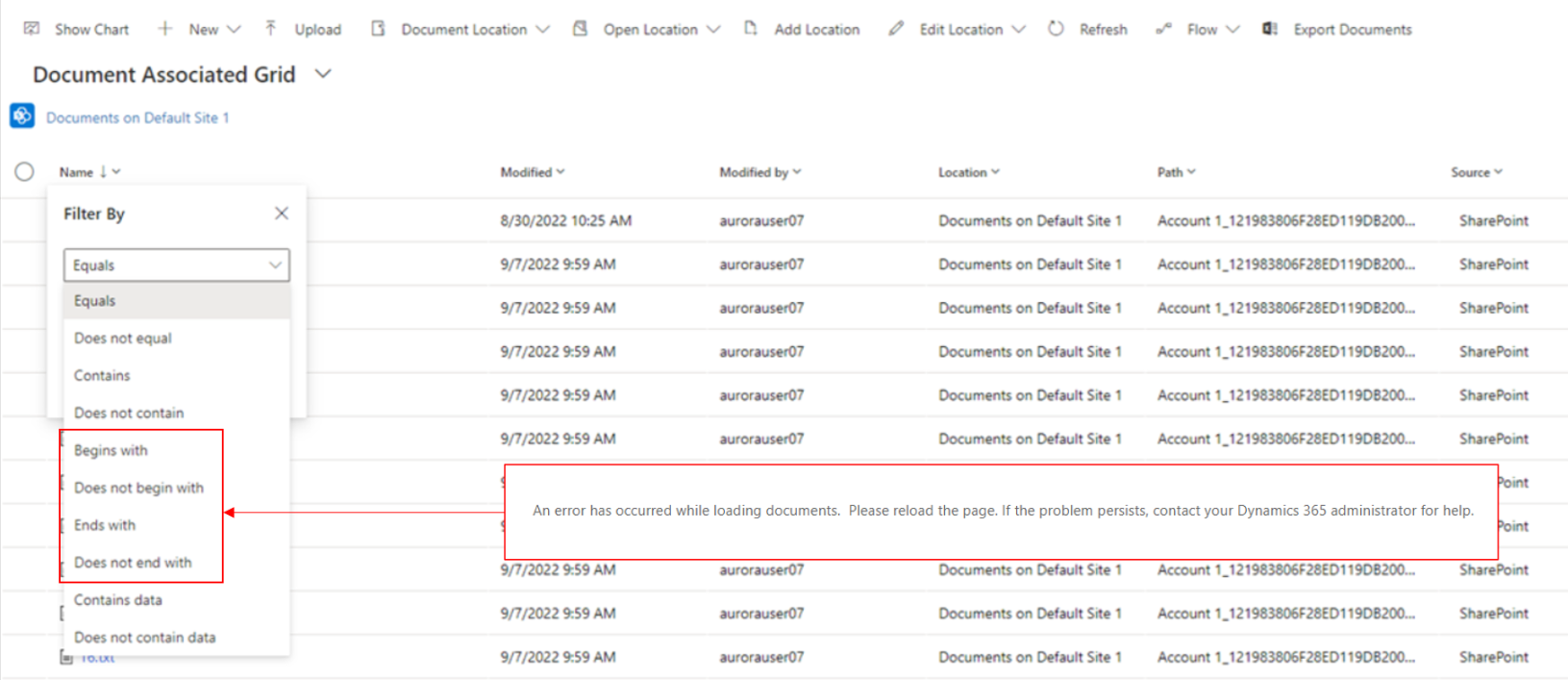
Cette erreur se produit, car ces options de filtrage par ne sont actuellement pas prises en charge avec la grille associée au document.
Les boutons de flèche de page suivant et précédent dans la grille SharePoint ne fonctionnent pas
Les boutons de flèche de page suivant et précédent de la grille SharePoint ne fonctionnent pas. Ce comportement est un problème connu.
Résolution : les utilisateurs peuvent sélectionner le bouton Charger plus en bas de la page ou sélectionner Ouvrir l’emplacement pour accéder au site SharePoint pour accéder aux fichiers.
configuration de OneDrive Entreprise
OneDrive pour Businees pour les nouveaux utilisateurs ne peut pas être configuré actuellement. Ce comportement est un problème connu et est prévu pour être résolu dans une version ultérieure.
Suppression de la prise en charge du principal de service par défaut Microsoft
En mars 2025, la prise en charge de la connexion à la table sharepointdocument virtuelle Dataverse à l’aide du principal de service par défaut Microsoft se termine. Cette modification est apportée pour améliorer la sécurité. Basculez pour vous connecter à l’aide d’un compte d’utilisateur pour empêcher toute perte d’accès à la table.
Contenu connexe
Résolution des problèmes liés à l’authentification basée sur serveur
Résoudre les problèmes d’intégration de SharePoint